Vóór het scannen een andere map in de bestemmingsmap maken
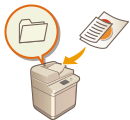 | Als u een andere map in een gespecificeerde bestemmingsmap wilt maken om een gescand document in op te slaan, kunt u in hetzelfde venster een andere bestemmingsmap maken én het gescande document in die map opslaan. |
1
Plaats de originelen in de aanvoer. Originelen plaatsen
2
Druk op [Scannen en verzenden]. Het scherm <Home>
3
Kies één Bestand-bestemming uit het Adresboek.
4
Druk op <Details/Bewerken> en selecteer <Sorteermap>.
5
Druk op <OK>  <OK>.
<OK>.
 <OK>.
<OK>.6
Wijzig desgewenst de scaninstellingen. Basisbewerkingen voor het scannen van originelen
7
Druk op  (Start).
(Start).
 (Start).
(Start).Er verschijnt een venster waarin u de naam van de nieuwe bestemmingsmap kunt invoeren.

Als u meerdere bestemmingsmappen selecteert, treedt er een fout op en zal de overdracht mislukken.
8
Druk op <Mapnaam>.
9
Voer de naam van de nieuwe bestemmingsmap in en druk op <OK>.
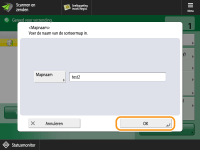
Originelen worden gescand en het verzenden/opslaan start.

Als de opgegeven map al bestaat, wordt het gescande document in die map opgeslagen. Bestaat de map nog niet, dan wordt er een nieuwe map met de opgegeven naam gemaakt en wordt het gescande document in die map opgeslagen.